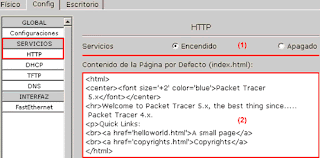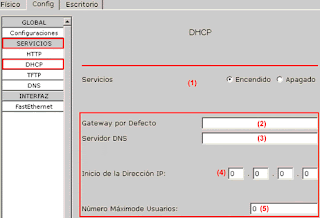La configuración de rutas estáticas, si bien es un tema bastante simple, siempre trae complicaciones a la hora de implementarlo, sobre todo cuando hay más de 2 routers en la topología.
Las rutas estáticas, a diferencia de las rutas dinámicas que son aprendidas por los routers mediante protocolos de enrutamiento, son asignadas manualmente en el router por el admin para que se produzca el enrutamiento de paquetes a una red destino.
El uso de rutas estáticas es recomendable solo en redes de pequeña envergadura debido a que normalmente los cambios de topología son mínimos y fáciles de administrar. No es recomendable utilizar rutas estáticas en redes medianas o grandes, solo para servicios específicos junto a protocolos de enrutamiento, ya que al no ser escalable un cambio en la topología implicaría modificar manualmente una gran cantidad de rutas estáticas en las tablas de enrutamiento de los dispositivos.
Hasta acá la teoría básica sobre enrutamiento estático. Vayamos a lo práctico.
Configuración de Rutas Estáticas
Las rutas estáticas se configuran mediante el comando ip route, en el modo configuración global, utilizando la siguiente sintaxis:
Router(config)# ip route « IP destino + máscara de red destino ó subred destino » « IP del siguiente salto ó interfaz de salida » « distancia administrativa »
IP destino + máscara de red o subred destino: La IP específica la red o host que se quiere alcanzar junto con la máscara de red o subred correspondiente.
IP del siguiente salto: Es la IP de la interfaz del router conectado directamente al router donde se está configurando la ruta estática.
Interfaz de salida: Es la interfaz serial del router donde se está configurando la ruta estática. Se utiliza en el caso de desconocer la IP del siguiente salto.
Distancia administrativa: Si no se especifica distancia administrativa, esta tomará el valor por defecto de 1 en la tabla de enrutamiento. El valor puede ser de 1-255, siendo 1 el valor que da más importancia a la ruta.
Ejemplo de Configuración de Rutas Estáticas
Supongamos que tenemos la siguiente topología y se nos pide que mediante rutas estáticas se produzca el enrutamiento de paquetes entre las redes 192.168.1.0, 192.168.2.0 y 192.168.3.0.
Comencemos por el RouterA. Para que los paquetes origen de la red 192.168.1.0 sean enrutados hacia la red 192.168.2.0 y 192.168.3.0 tenemos que configurar 2 rutas estáticas hacia esas redes y asignar la IP del siguiente salto. En este caso, la IP del siguiente salto para las 2 rutas estáticas es la misma.
RouterA(config)# ip route 192.168.2.0 255.255.255.0 10.0.0.1
RouterA(config)# ip route 192.168.3.0 255.255.255.0 10.0.0.1
En el caso del RouterB, para que los paquetes de la red 192.168.2.0 sean enrutados hacia la red 192.168.1.0 y 192.168.3.0, también hay que configurar 2 rutas estáticas pero esta vez la IP del siguiente salto va a ser diferente ya que el enrutamiento se realiza por diferentes interfaces.
RouterB(config)# ip route 192.168.1.0 255.255.255.0 10.0.0.2
RouterB(config)# ip route 192.168.3.0 255.255.255.0 11.0.0.2
La configuracián del RouterC es muy similar a la del RouterA, hay que configurar las 2 rutas estáticas para acceder a la red 192.168.1.0 y 192.168.2.0 utilizando la misma IP del siguiente salto.
RouterC(config)# ip route 192.168.2.0 255.255.255.0 11.0.0.1
RouterC(config)# ip route 192.168.1.0 255.255.255.0 11.0.0.1
Si solo tenemos como información las IPs de las redes que tenemos que alcanzar y no tenemos la IP del siguiente salto, utilizamos la interfaz de salida del router local para nuestra configuración.
RouterA(config)# ip route 192.168.2.0 255.255.255.0 s0/0
RouterA(config)#ip route 192.168.3.0 255.255.255.0 s0/0
RouterB(config)# ip route 192.168.1.0 255.255.255.0 s0/0
RouterB(config)# ip route 192.168.3.0 255.255.255.0 s0/1
RouterC(config)# ip route 192.168.2.0 255.255.255.0 s0/1
RouterC(config)# ip route 192.168.1.0 255.255.255.0 s0/1
Comprobación de Rutas Estáticas:
Podemos comprobar la configuración y el funcionamiento de las rutas estáticas mediante el comando ping. Para comprobar la configuración en caso de fallas usar el comando show ip route para ver las tablas de enrutamiento. Las marcadas con "C" son las redes directamente conectadas y las marcadas con "S" son las rutas estáticas.
RouterA#show ip route
C 10.0.0.0/8 is directly connected, Serial0/0
C 192.168.1.0/24 is directly connected, FastEthernet0/0
S 192.168.2.0/24 [1/0] via 10.0.0.1
S 192.168.3.0/24 [1/0] via 10.0.0.1
RouterB#show ip route
C 10.0.0.0/8 is directly connected, Serial0/0
C 11.0.0.0/8 is directly connected, Serial0/1
C 192.168.2.0/24 is directly connected, FastEthernet0/0
S 192.168.1.0/24 [1/0] via 10.0.0.2
S 192.168.3.0/24 [1/0] via 11.0.0.2
RouterC#show ip route
C 11.0.0.0/8 is directly connected, Serial0/1
C 192.168.3.0/24 is directly connected, FastEthernet0/0
S 192.168.1.0/24 [1/0] via 11.0.0.1
S 192.168.2.0/24 [1/0] via 11.0.0.1
Espero haber sido claro. Cualquier duda me consultan
Comentarios - Deje su comentario